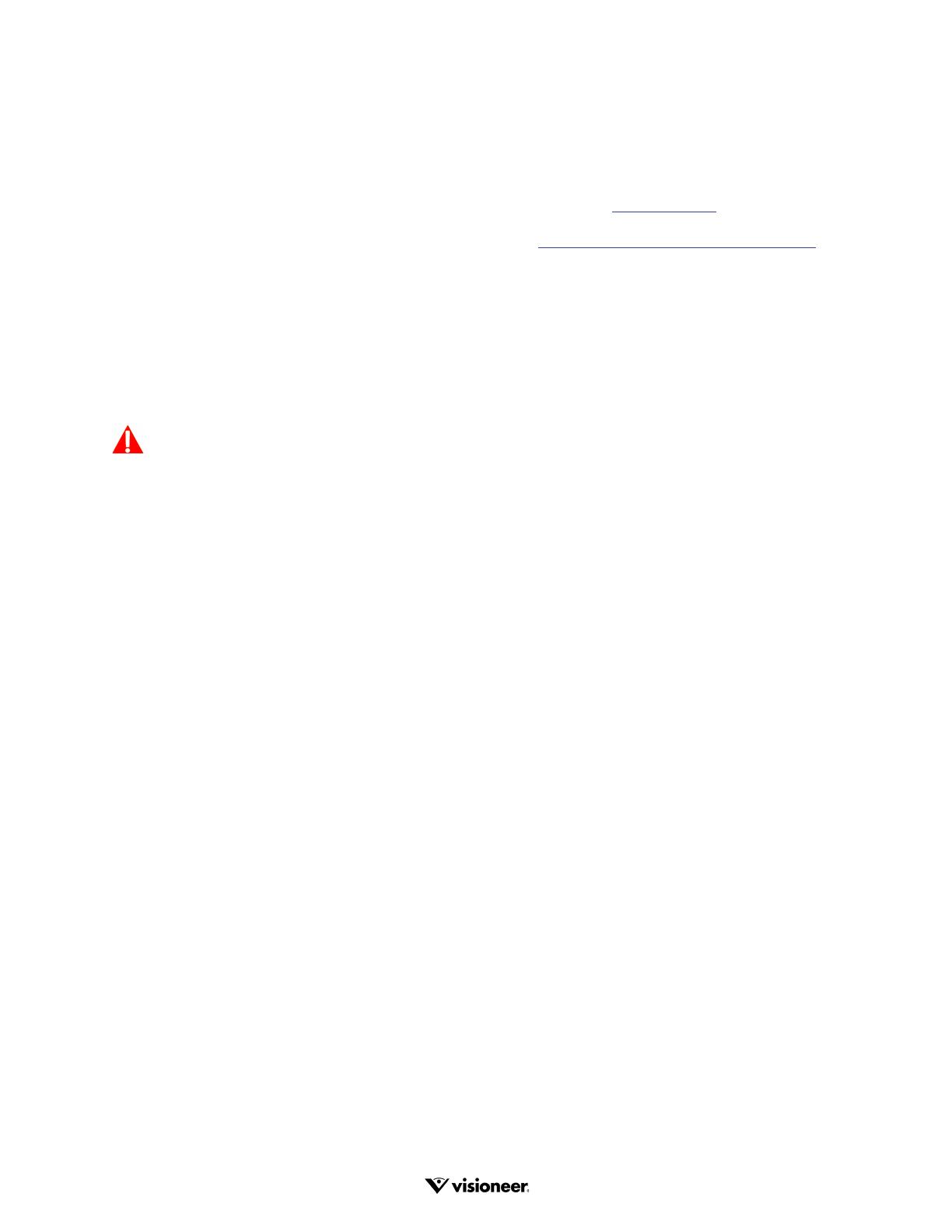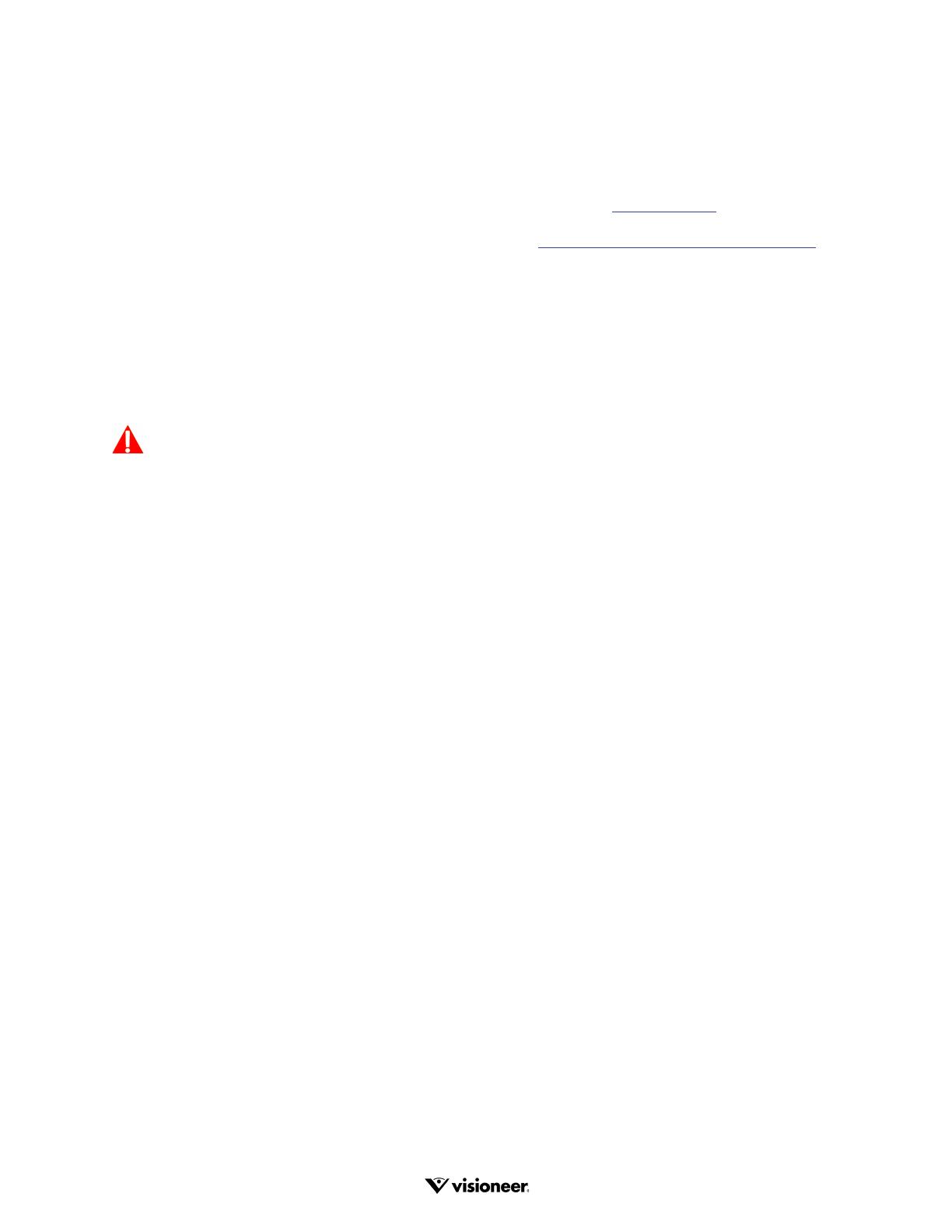
ПЕРЕРАБОТКА И УТИЛИЗАЦИЯ ПРОДУКЦИИ
Если вы принимаете решения об утилизации продукта Visioneer
®
, учтите, что этот продукт может содержать свинец, ртуть, перхлорат
и другие материалы, утилизация которых может подчиняться специальным нормам из соображений безопасности для окружающей
среды. Наличие этих веществ полностью соответствует мировым нормам, принятым на момент появления продукта на рынке. Для
получения информации о повторном использовании и утилизации оборудования свяжитесь с местными властями. В Соединенных
Штатах вы также можете посетить веб-сайт компании Electronic Industries Alliance по адресу http://www.eiae.org
.
Перхлорат. Этот продукт может содержать одно или несколько устройств, содержащих перхлорат (например, батарейки).
Дополнительную информацию об обращения с перхлоратом см. на веб-сайте: http://www.dtsc.ca.gov/hazardouswaste/perchlorate/.
ТЕХНИКА БЕЗОПАСНОСТИ
Предупреждения и безопасность
Перед началом работы с этим аппаратом внимательно прочтите следующие инструкции. Обращайтесь к ним по мере необходимости
для обеспечения продолжительной и безопасной работы аппарата.
Аппарат Visioneer
®
и все вспомогательные материалы созданы и протестированы в строжайшем соответствии с требованиями
техники безопасности. К ним относятся проверка и сертификация безопасности, а также соответствие нормативным актам на
электромагнитные приборы и принятым стандартам охраны окружающей среды.
ВНИМАНИЕ! Тестирование этой продукции на безопасность и производительность проводилось только с использованием
материалов Visioneer
®
. Незаконная модификация оборудования, в том числе добавление новых функций или присоединение внешних
устройств, может отрицательно повлиять на сертификацию продукции. За дополнительной информацией обращайтесь к
представителю Visioneer.
Информация о технике безопасности
Аппарат Visioneer
®
и все вспомогательные материалы созданы и протестированы в строжайшем соответствии с требованиями
техники безопасности. К ним относятся проверка и сертификация безопасности, а также соответствие принятым стандартам охраны
окружающей среды.
Для того чтобы обеспечить продолжительную и безопасную работу оборудования Visioneer
®
, всегда соблюдайте указанные ниже
принципы безопасности.
ЭТО НАДО ДЕЛАТЬ
• Всегда принимайте во внимание все предупреждения и следуйте инструкциям, указанным на оборудовании или прилагаемым к
нему.
• Перед процедурой чистки отключайте прибор от электрической розетки. Всегда используйте материалы, созданные специально
для этого продукта. Использование других материалов может привести к снижению производительности и возникновению
опасной ситуации. Не используйте чистящие вещества в аэрозольной упаковке: при определенных условиях они могут стать
взрывоопасными и огнеопасными.
• Всегда ставьте аппарат на твердую и достаточно прочную поверхность, способную выдержать вес аппарата.
• Всегда устанавливайте аппарат в помещении, имеющем хорошую вентиляцию и достаточно пространства для проведения работ
по его обслуживанию.Перед процедурой чистки обязательно отключайте данное оборудование от электрической розетки.
ЭТОГО НЕ НАДО ДЕЛАТЬ
• Аппарат, оборудованный вилкой с заземляющим контактом, никогда не подключайте к розетке, не имеющей заземляющего
контакта.
• Никогда не пытайтесь выполнить какую бы то ни было операцию по техническому обслуживанию, если она не упоминается и не
описывается в настоящей документации.
• Никогда не снимайте крышки или защитные кожухи, которые закреплены винтами. Под этими крышками нет деталей,
обслуживание которых может осуществляться оператором.
• Никогда не ставьте аппарат вблизи радиатора отопления или другого источника тепла.
• Никогда не обходите и не «обманывайте» какое бы то ни было электрическое или механическое блокировочное устройство.
• Никогда не устанавливайте это оборудование в таком месте, где люди могут наступить на электрический шнур или споткнуться
об него.
Экстренное отключение энергии
При возникновении какой-либо из перечисленных ниже ситуаций немедленно выключите аппарат и отсоедините шнуры питания
от электрических розеток. Обратитесь к квалифицированному представителю Службы технической поддержки Visioneer
®
для
решения Указанных ниже проблем.
• Оборудование издает необычный запах или необычный шум.